JDK1.8的安装和环境配置
- JDK软件包安装
- 为了方便后期使用,将JDK文件包放在设定好的文件夹下:

- 双击JDK安装包,进入软件安装页面;

- 进入如下界面后点击下一步;

- 点击红色方框中的“更改”,设置安装包要放置的文件夹,设置OK后点击进行下一步;

- 点击下一步;

- 正在安装软件;

安装完成,点击关闭;

- 环境变量设置;
- 在桌面或文件夹内 右击“此电脑”,点击“属性”选项;

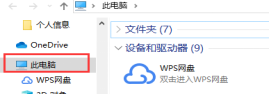
进入系统面板,点击左侧最下方的“高级系统设置”选项;
- 进入页面后点击右下角的“环境变量”选项;

”,点击“系统变量”中的“新建”;

- 点击“新建”后出现如下界面,输入变量名“JAVA_HOME”,“变量值”栏输入的是JDK所存储的路径,如图2;将JDK的存储路径粘贴到变量值一栏中,如图1;设置OK后点击确定;
- 图1


- 将“JAVA_HOME”设置好后,在“环境变量”页面中再次点击“新建”,建立新的变量名:“CLASSPATH”;输入变量值:%JAVA_HOME%\lib;%JAVA_HOME%\lib\dt.jar;%JAVA_HOME%\lib\tools.jar;设置OK后点击确定;
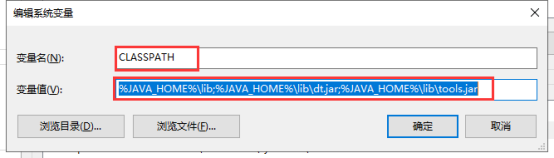
6.在系统变量中找到“path”选项,双击进入该选项进行编辑;

7.进入“path”选项页面后,将“%JAVA_HOME%\bin”以及“%JAVA_HOME%\jre\bin”上移至栏目最上方,设置OK后点击确定;

8.以上内容设置完成后点击确定;
.
9.点击确定,完成环境变量配置;
- 检验配置是否成功;
1.点击键盘“Win + R”,输入cmd点击确定或回车进入命令窗口;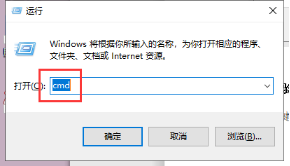
- 进入命令窗口后输入“java -version”,输入完成后回车出现如下界面;
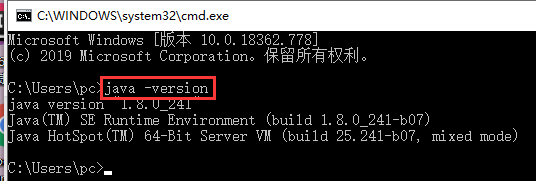
再输入 “javac”,输入完成后回车出现如下界面即配置成功,完成JDK的安装和环境变量的配置;























 1464
1464











 被折叠的 条评论
为什么被折叠?
被折叠的 条评论
为什么被折叠?








